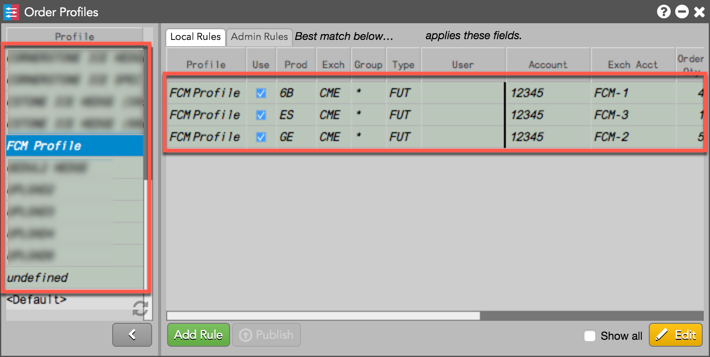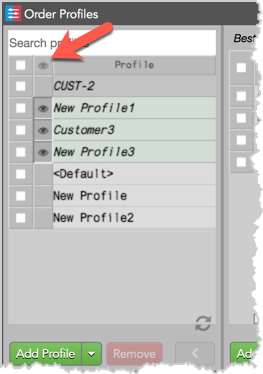--- widget: op layout: task-tab title: TT への注文プロファイルのアップロードAccordionID: op-uploading-order-profiles-to-tt ---会社の管理者として、[Order Profiles] ウィジェットを使って1つ以上のカスタム注文プロファイルを TT プラットフォームにアップロードできます。アップロードされたプロファイルは環境特有であるので、デモ取引環境とライブ取引環境で異なったプロファイルをアップロードして使用できます。例えば、デモ取引環境で確認されたプロファイルは、ライブ取引環境でもアップロードできます。
注: アップロードする前に、注文プロファイルが CSV ファイル形式であり、適切に書式設定されていることを確認してください。
ヒント: 管理者が作成した既存の Setup プロファイルのもとにあるルールとして注文プロファイルをアップロードするには、大小文字も含めて、プロファイル名が完全に一致している必要があります。
TT に注文プロファイルをアップロードするには
- [Order Profiles] ルール画面の下部の [Edit] (編集) をクリックします。
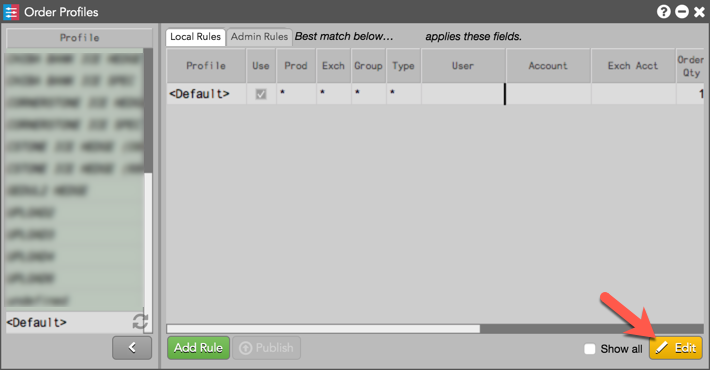
ウィジェットは編集モードとなり、追加のボタンが表示されます。

- [Import] (インポート) をクリックします。
[Upload Order Profiles] ダイアログが表示されます。
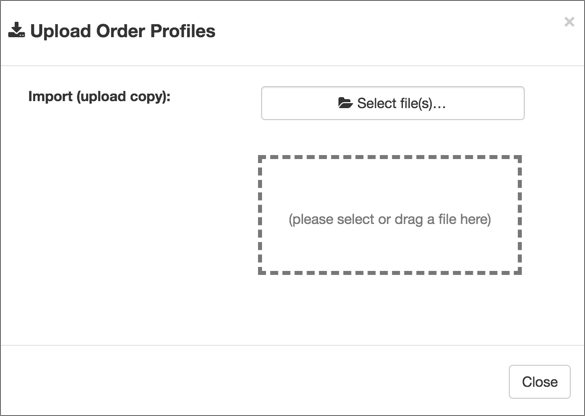
- [Select files] をクリックして .csv ファイルを指定するか、ダイアログボックスにドラッグアンドドロップします。
- 表示された [Order Profile Import] ユーティリティにて、[IMPORT PREVIEW] 画面にてデータをレビューし、インポート済み列が [Order Profiles] 列にマップされていることを確認します。
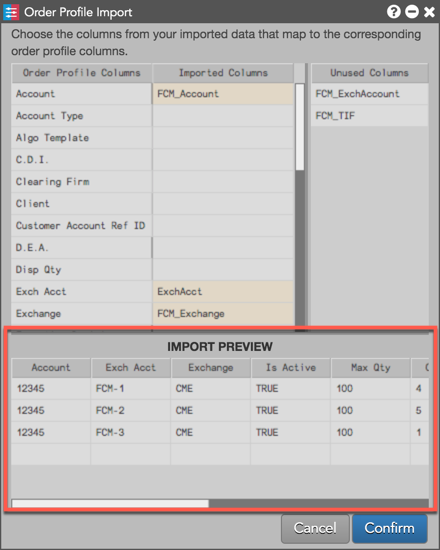
.Csv ファイルからの列が [Order Profile] 列にマップされていない場合は、インポート済み列の空白セルをダブルクリックして選択します。
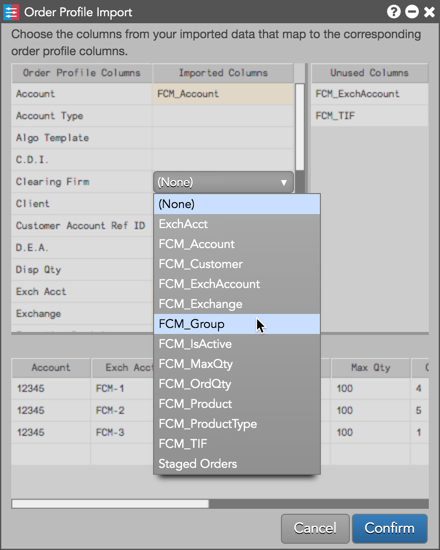
ヒント: 未使用の列からインポート済み列に列をドラッグアンドドロップできます。
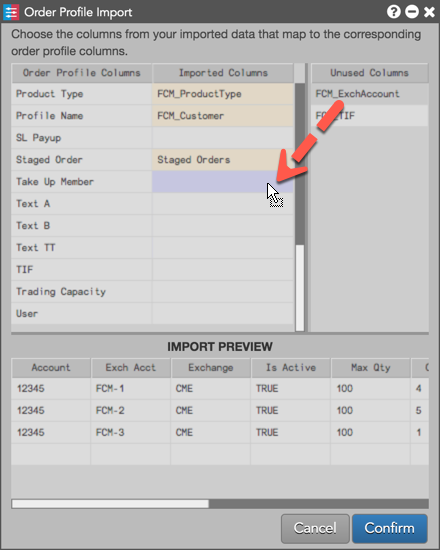
- [Order Profile Import] ユーティリティの [Confirm] をクリックしてプロファイルを追加します。
- オプションで、[Profile pane] をダブルクリックして名前を入力し、プロファイルの名前を変更します。
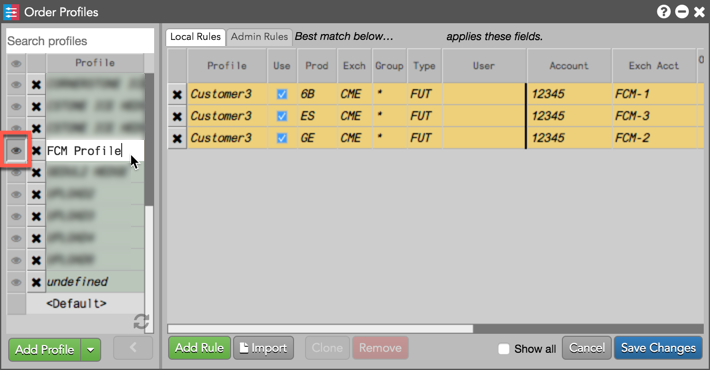
ヒント: 特定のプロファイルをユーザーに表示するには、プロファイル リストに表示したいプロファイルの目玉ボタン ( ) をそれぞれクリックします。
) をそれぞれクリックします。
- [Save Changes] (変更の保存) をクリックします。
- [Publish] (パブリッシュ) をクリックします。
新規プロファイルは、会社のすべてのユーザーに配信されます。パブリッシュ済みプロファイルは各ユーザーの端末に保存され、ログイン時に読み込まれます。現在ログインしている場合は、ユーザーには起動済みの [Order Profiles] ウィジェットに新規プロファイルとルールが表示されます。
アップロード済みプロファイルとルールは [Order Profiles] に緑色で網掛け表示されます。
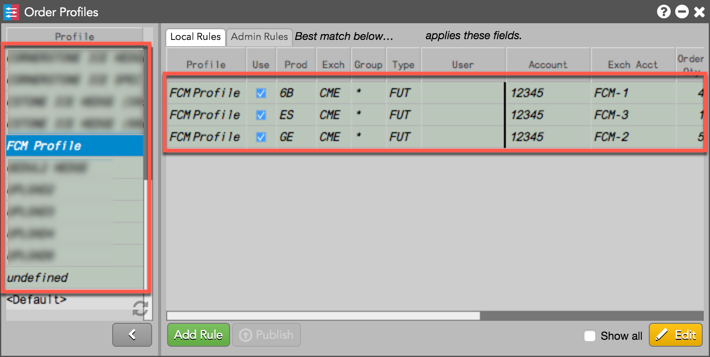
アップロード済みプロファイルの表示に関する詳細は、アップロード済み注文プロファイルの表示を参照してください。
アップロード済み注文プロファイルの表示
管理者がファイルのアップロードや保存、パブリッシュを行うと、以下の内容を考慮してください。
- 同じ会社や環境にあるすべてのユーザーや管理者は、すべてのプロファイルを表示することができます。
- 「ユーザー」欄が空白であるプロファイルは非表示となります。
- 「ユーザー」欄が生成されると、ユーザーには既定でプロファイルが自動的に表示されます。
- ユーザーは、編集モードにある際にプロファイル パネルの「目玉」ボタンをクリックすると、「非表示」のプロファイルを表示することができます。
アップロード済み注文プロファイルを表示するには
- [Order Profiles] の右下にある [Edit] ボタンをクリックします。
- [Profiles] パネルにて、左下の灰色の「目玉」ボタン (
 ) をクリックし、すべてのアップロード済みプロファイルを選択して有効化します。
) をクリックし、すべてのアップロード済みプロファイルを選択して有効化します。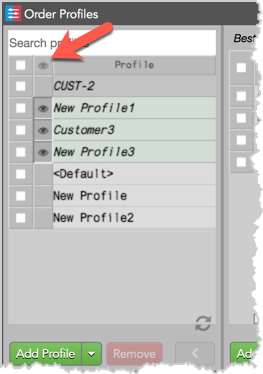
- [Save Changes] (変更の保存) をクリックします。
これですべてのアップロード済みプロファイルが表示されます。
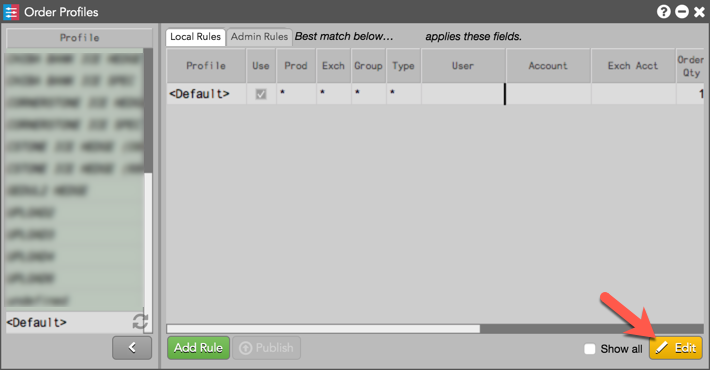

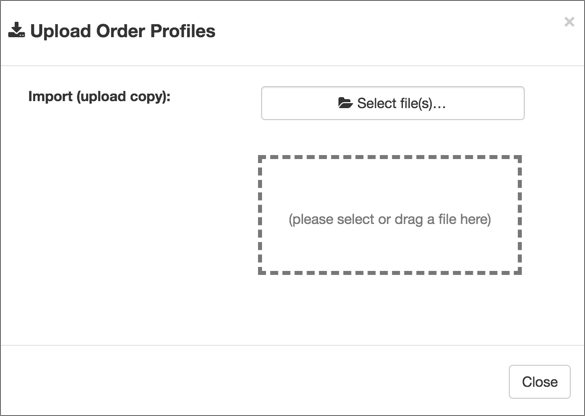
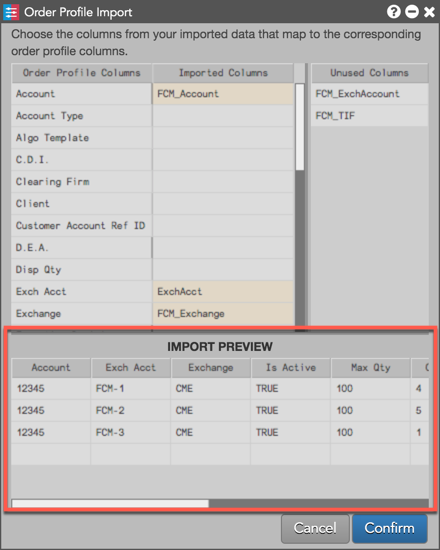
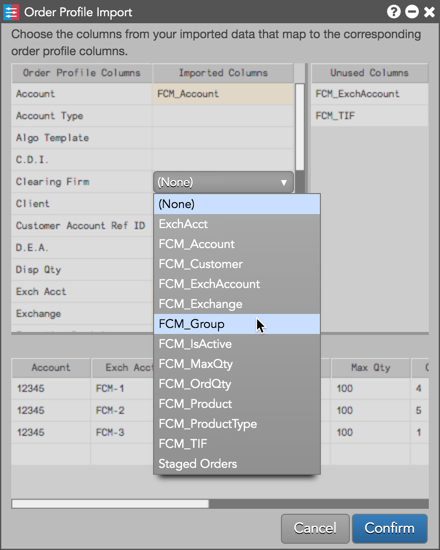
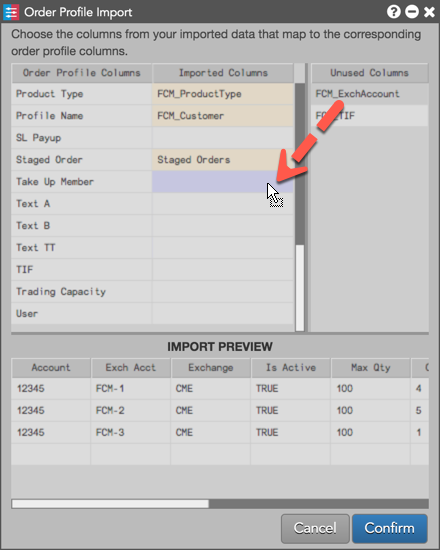
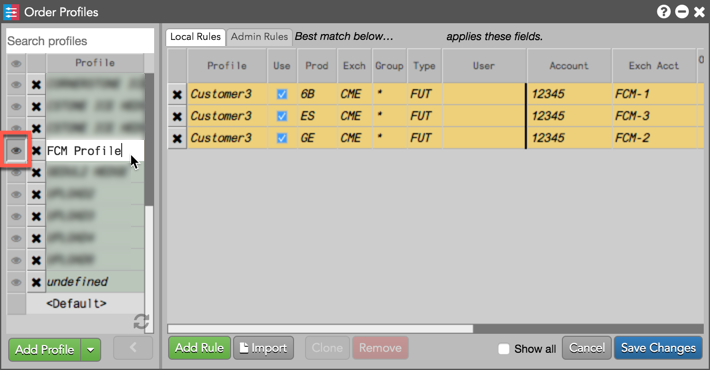
 ) をそれぞれクリックします。
) をそれぞれクリックします。